Configuração NFC-e
NFC-e
O que é?
A Nota Fiscal de Consumidor Eletrônica – NFC-e – é um documento de existência apenas digital, emitido e armazenado eletronicamente, com o intuito de documentar as operações comerciais de venda presencial ou venda para entrega em domicílio a consumidor final (pessoa física ou jurídica) em operação interna e sem geração de crédito de ICMS ao adquirente.
A NFC-e substitui a nota fiscal de venda a consumidor, modelo 2, e o cupom fiscal emitido por ECF. Portanto é utilizada na venda a consumidor final.
A Nota Fiscal de Consumidor Eletrônica – NFC-e visa oferecer uma nova alternativa totalmente eletrônica para os atuais documentos fiscais em papel utilizados no varejo, reduzindo custos de obrigações acessórias aos contribuintes, ao mesmo tempo que possibilita o aprimoramento do controle fiscal pelas Administrações Tributárias. Possibilita ao consumidor a conferência da validade e autenticidade do documento fiscal recebido, como também propõe o estabelecimento de um padrão nacional de documento fiscal eletrônico, baseado nos padrões técnicos de sucesso da Nota Fiscal Eletrônica modelo 55, todavia adequado às particularidades do varejo.
Fonte: http://sped.rfb.gov.br/
Credenciamento
Para o correto funcionamento deve-se fazer o seguintes passos durante a implantação:
- Solicite ao cliente o certificado digital referente a empresa que irá emitir o NFC-e e sua senha;
- Instale em sua máquina;
- Acesse o seguinte link http://www.nfce.fazenda.sp.gov.br/;
- Após acessar, no menu lateral esquerdo clique em Credenciamento:
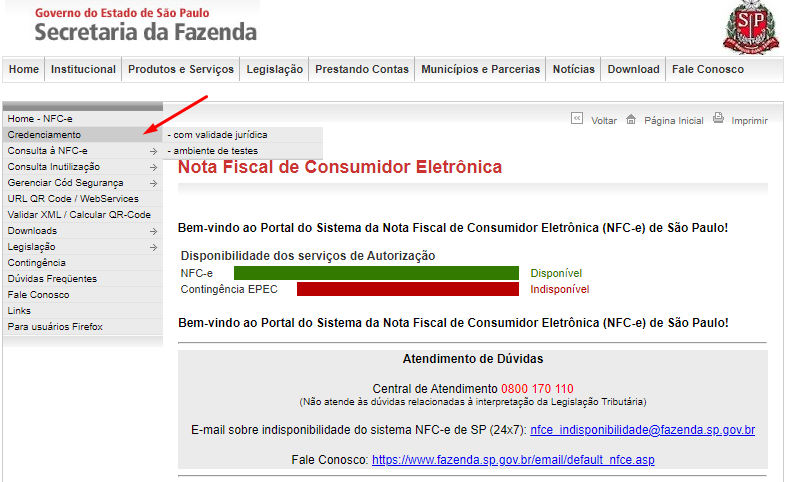
Neste caso escolha entre uma das duas opções a seguir:
- com validade jurídica
- ambiente de testes
Caso esteja configurando para emissão escolha com validade jurídica, caso esteja apenas testando escolha ambiente de testes.
Ao escolher um dos dois, irá solicitar o Certificado Digital para acessar:
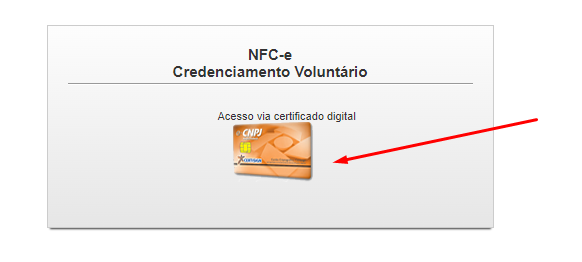
Ao clicar no cartão, irá apresentar os certificados instalados em sua máquina, clique em qual será configurando e seu acesso será direcionado para seguinte página:
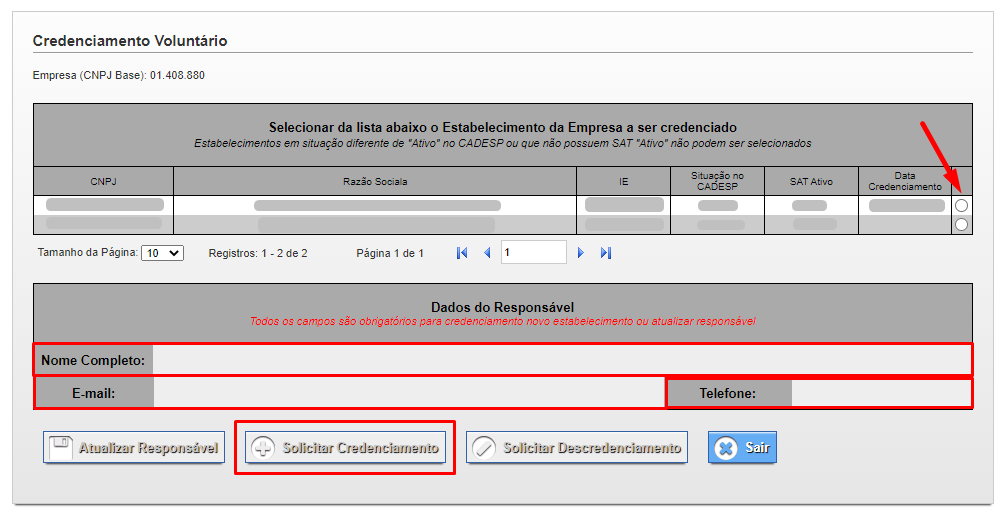
Preste atenção nos campos marcados em vermelho.
- Clique no CNPJ que será utilizado;
- Preencha os campos:
- Nome Completo
- Telefone
Clique em Solicitar Credenciamento.
Criar CSC para uso do ambiente de Testes ou Produção:
Retorne a página principal e clique em Gerenciar Cód Segurança
Escolha entre uma das duas opções a seguir:
- com validade jurídica
- ambiente de testes
Caso esteja configurando para emissão escolha com validade jurídica, caso esteja apenas testando escolha ambiente de testes.
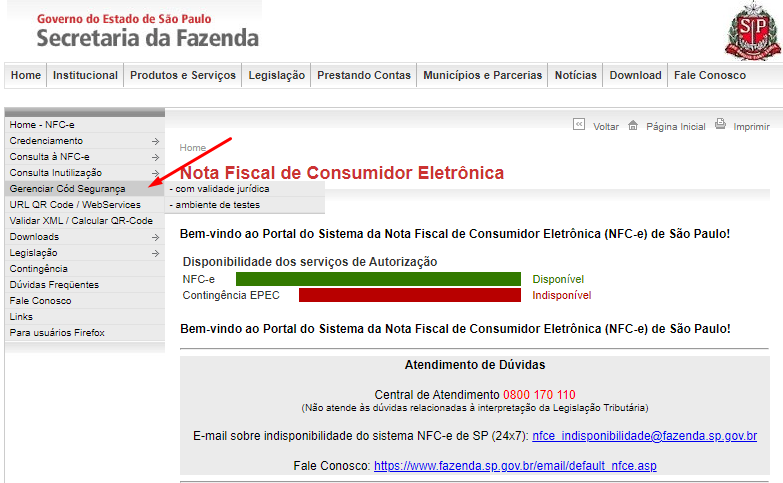
Ao escolher um dos dois, irá solicitar o Certificado Digital para acessar:
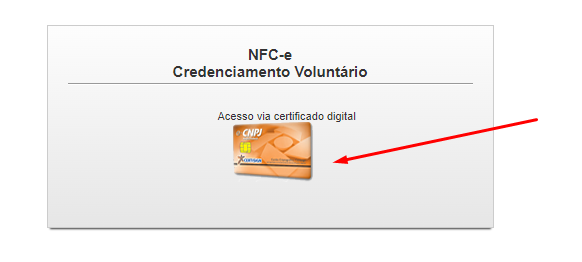
Ao clicar no cartão, irá apresentar os certificados instalados em sua máquina, clique em qual será configurando e seu acesso será direcionado para seguinte página:
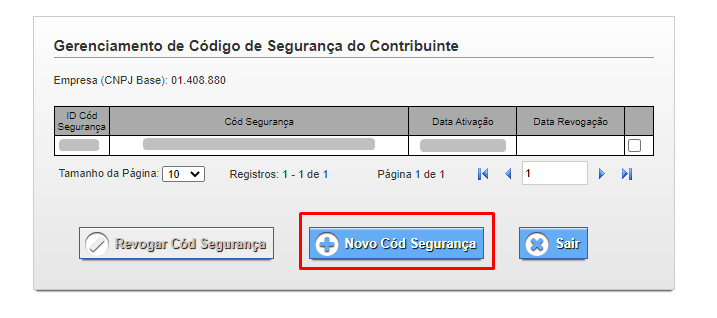
Clique em Novo Cód Segurança, irá gerar um código semelhante a este:
d8795f74-4fdf-4635-ba30-4f4cd943cf20
Configuração no BrERP
Pesquise por Código de Segurança do Contribuinte (CSC)
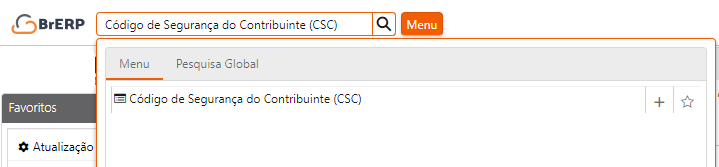
Crie um novo registro conforme a imagem:
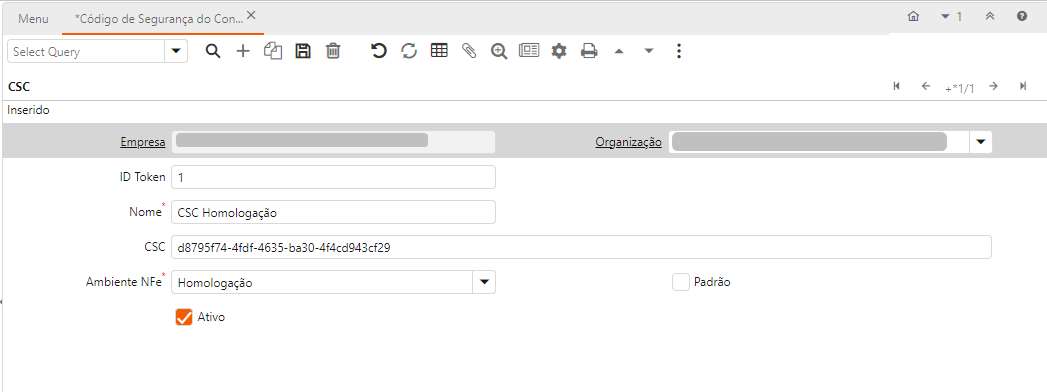
Explicando cada campo:
- Empresa (será preenchido automaticamente);
- Organização (selecione qual irá emitir o NFCe);
- ID Token (Preencha com 1);
- Nome (nome para referenciar qual é);
- CSC (código gerado anteriormente neste manual);
- Ambiente NFe (Homologação ou Produção);
- Padrão (marque esta flag em qual será utilizado como padrão).
Após estes passos será necessário solicitar para o setor técnico do BrERP os ajustes na SYSTEM referente a URL do ambiente, solicite ao líder do setor a alteração do Serviços Web (NF-e) chamado NFCeConsultaQRCode caso esteja testando em Homologação.
Por ultimo verifique se o Tipo de Documento já esta cadastrado:
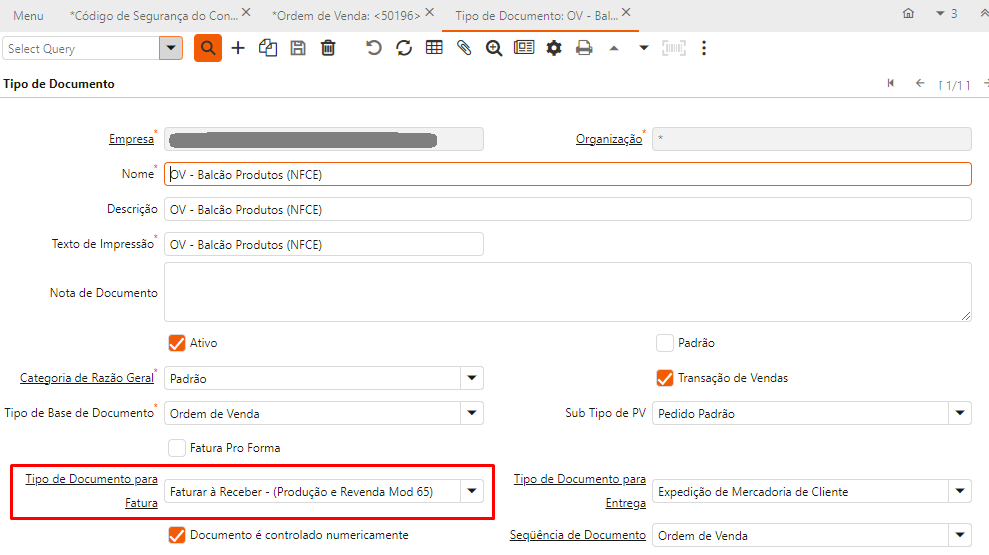
Após completar os passos anteriores, basta gerar sua primeira NFC-e:
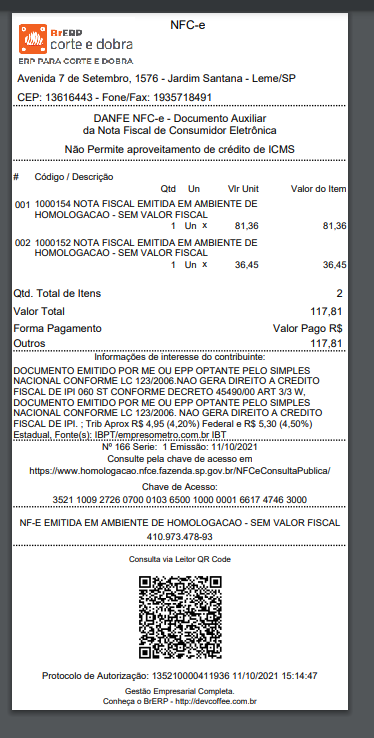
A impressão gerada na tela pode ser impressa em qualquer impressora térmica ou comum que esteja instalada no computador.